آموزش نحوه ورود و کار با واتساپ وب چگونه است؟
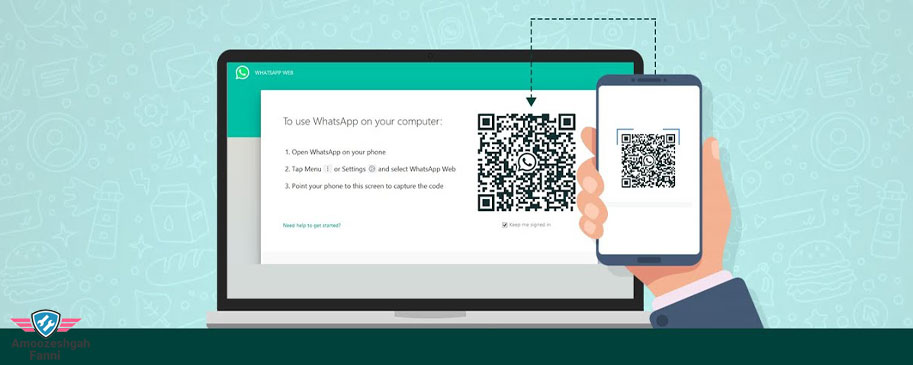
نحوه کار با واتساپ وب به دلیل آن که این نرم افزار جزء پرکاربردترین و پرطرفدارترین اپلیکیشنهای حال حاضر دنیاست، مورد توجه و محبوبیت بسیاری از افراد قرار گرفته است. کاربری راحت و آسان واتساپ سبب شده تا بتوان از طریق آن تمام ارتباطات شخصی و کاری خود را پیش برد. ارسال متن، استیکر و ایموجی، فایل صوتی و ویدیویی با واتساپ امکانپذیر است که محبوبیت آن را افزایش داده است. استفاده از واتساپ وب نیز به دنبال محبوبیت واتساپ در بین مردم رواج یافت که به دلیل رفع یک سری از مشکلات آن، محبوبیت این نرم افزار نیز افزایش پیدا کرده است. اگر شما نیز به دنبال یادگیری نحوه ورود به واتساپ وب هستید، تا انتهای این مطلب با ما همراه باشید. در صورت تمایل به یادگیری تعمیرات موبایل میتوانید در دوره آموزش تعمیرات موبایل آموزشگاه فنی ثبت نام نمایید.
- چگونه به واتساپ وب وارد شویم؟
- چگونه از واتساپ دسکتاپ استفاده کنیم؟
- چگونه از واتساپ دسکتاپ یا وب خارج شویم؟
- تا کی میتوان از نسخه تحت وب واتساپ استفاده کرد و چه موقع دسترسی به آن قطع میشود؟
- آیا باید برای اتصال به واتساپ وب، صفحه گوشی موبایل را قفل کرد یا باید اپلیکیشن واتساپ روی موبایل نیز باز باشد؟
- آیا استفاده از واتساپ وب به روشن کردن وی پی ان و فیلترشکن نیاز دارد؟
- جمع بندی
چگونه به واتساپ وب وارد شویم؟
سؤال مهمی که بسیاری از افراد به دنبال یافتن پاسخ آن هستند این است که “واتساپ وب را چگونه فعال کنیم؟” به این پرسش کاربردی در ادامه پاسخ خواهیم داد.
از این نرم فزار روی کامپیوتر، لپ تاپ، تبلت و حتی گوشی میتوان استفاده کرد. با استفاده از واتساپ تحت وب میتوانید در زمانهایی که گوشی شما شارژ کمی دارد، بدون نگرانی از تمام شدن شارژ گوشی خود، به ادامه چت کردن و ارسال فایلهای مدنظر خود از کامپیوتر ادامه دهید. روش ثبت نام واتساپ وب برای گوشیهای اندروید و iOS با هم هیچ تفاوتی ندارند. وارد شدن به نسخه وب اپلیکیشن ساده است و فقط به اسکن کد QR واتساپ از طریق موبایل شما نیاز دارد. برای دسترسی به این اپلیکیشن باید از مراحل زیر اقدام نمایید:
1- برای دسترسی به واتساپ وب باید به واتساپ موبایل نیز دسترسی داشته باشید. در این زمان باید از طریق موبایل خود وارد واتساپ موبایل شوید و سپس Setting واتساپ را باز کنید. در مرحله بعد باید روی Linked devices بزنید تا صفحه دیگری برای شما باز شود.
همچنین بخوانید: آموزش نحوه ورود به تلگرام وب
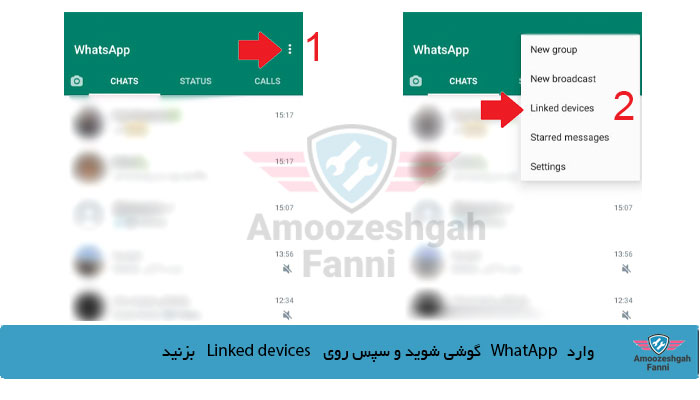
2- صفحهای برای شما باز خواهد شد که در بالای آن تیتر Use WhatsApp on another devices نوشته شده است. کادر سبز رنگ LINK A DEVICE را انتخاب کنید تا برای شما Unlock to link a device نوشته شده باشد.
اگر اثر انگشت خود را به عنوان رمز عبور برای باز شدن قفل گوشی خود انتخاب کرده باشید، دو گزینه پیش روی شماست:
3- یک گزینه استفاده از کد پسور گوشی شماست و دیگری استفاده از اثر انگشت برای احراز هویت شما برای اتصال و سینک واتساپ نسخه وب و واتساپ موبایل است.
در صورتی که میخواهید با کد گوشی وارد واتساپ وب شوید، از USE PIN و در غیر این صورت میتوانید روی آیکون اثر انگشت بزنید.
4- یک مرورگر را بر روی کامپیوتر خود باز کنید. سپس وارد لینک https://web.whatsapp.com شوید.
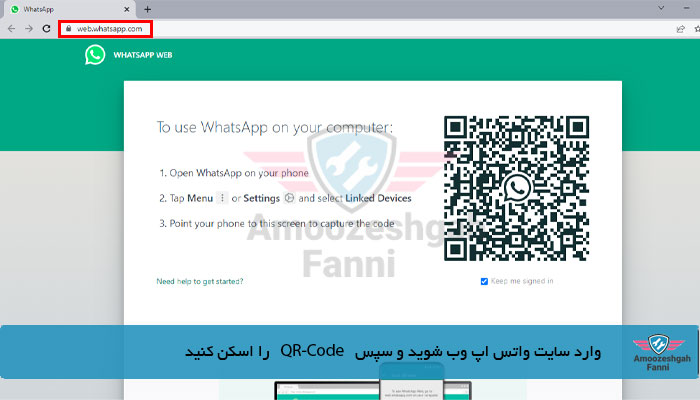
5- با قرار دادن دوربین موبایل روی کد QR واتساپ که بر روی صفحه مانیتور کامپیوتر یا لپتاپ قرار دارد، به راحتی به واتس اپ تحت وب کامپیوتر دسترسی پیدا میکنید. در زمان انجام این مرحله باید بدانید که دوربین را به صورتی روی کد بگیرید که تمام قسمتهای QR CODE دقیقاً در کادر مربعی شکل مخصوص اسکن QR قرار گیرد.
چگونه از واتساپ دسکتاپ استفاده کنیم؟
یکی دیگر از روشهای دسترسی داشتن به واتساپ کامپیوتر، نصب واتساپ دسکتاپ است.
واتس اپ دسکتاپ یک نرم افزار مناسب نصب روی کامپیوتر، لپ تاپهای ویندوز و مک میباشد. کاربری واتساپ دسکتاپ مشابه واتساپ وب است. برای دانلود واتساپ دسکتاپ باید وارد سایت https://www.whatsapp.com/download شوید. در صفحه مربوط به دانلود واتساپ با انتخاب گزینه DOWNLOAD FOR WINDOWS، دانلود این نرم افزار شروع میشود. پس از نصب شدن این برنامه، با نصب آن بر روی کامپیوتر خود، میتوانید با استفاده از مراحل قبلی، به واتساپ خود از طریق واتساپ دسکتاپ دسترسی داشته باشید.
چگونه از واتساپ دسکتاپ یا وب خارج شویم؟
برای خارج شدن از واتساپ وب باید از طریق موبایل خود اقدام نمایید.
1- ابتدا وارد واتساپ نسخه اندروید یا iOS خود شوید و در ادامه Setting واتساپ را باز کنید. روی Linked devices بزنید تا به صفحه بعد هدایت شوید.
2- در این لحظه با انتخاب گزینه Google Chrome (Windows) یا Windows که ساعت وارد شدن به آن را نیز مشخص کرده است، منوی بعدی را میتوانید مشاهده کنید. دو گزینه LOG OUT و CLOSE برای شما به نمایش گذاشته میشود. در صورتی که قصد دارید دسترسی واتساپ وب را قطع کنید، باید روی گزینه LOG OUT بزنید تا از واتساپ شما خارج شود.
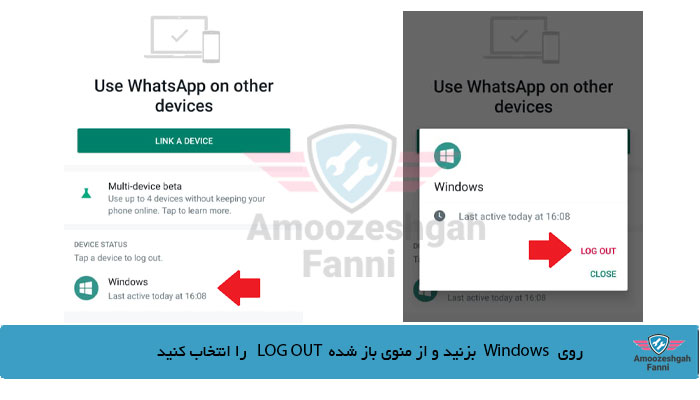
تا کی میتوان از نسخه تحت وب واتساپ استفاده کرد و چه موقع دسترسی به آن قطع میشود؟
نکتهای که درباره اتصال به این اپلیکیشن باید بدانید این است که تا زمانی میتوانید از واتس آپ وب استفاده کنید که اینترنت موبایل شما روشن باشد. بر این اساس، در صورتی که اینترنت گوشی شما قطع شود، دیگر دسترسی به واتس اپ وب نخواهید داشت.
آیا باید برای اتصال به واتساپ وب، صفحه گوشی موبایل را قفل کرد یا باید اپلیکیشن واتساپ روی موبایل نیز باز باشد؟
در نسخههای قبلی واتساپ دسکتاپ یا واتساپ وب تنها زمانی به واتساپ بر روی کامپیوتر دسترسی داشتید که واتساپ روی موبایل شما نیز فعال باشد و صفحه واتس اپ موبایل باز باشد. اما در نسخه آخر واتساپ این مشکل برطرف شد و حتی در صورتی که صفحه نمایش گوشی شما روی واتساپ باز نباشد، میتوانید همچنان به این دو نسخه از اپلیکیشن دسترسی داشته باشید و به راحتی از آن استفاده کنید.
آیا استفاده از واتساپ وب به روشن کردن وی پی ان و فیلترشکن نیاز دارد؟
مدتی قبل دسترسی به این نسخه از نرم افزار امکانپذیر نبود و برای استفاده از آن به روشن کردن VPN نیاز بود. این مشکل هیچ ارتباطی به مسائل داخلی کشور نداشت و به دنبال تغییرات و جابجاییهایی شرکت واتس اپ، فیسبوک و اینستاگرام ایجاد شده بود.
با آپدیتهای اخیر واتساپ وب، این مشکل مهم برطرف گردیده و بدون استفاده از فیلترشکن میتوان به سایت مربوطه دسترسی داشت.
جمع بندی
به دنبال آسانتر کردن کاربری نرم افزارهای مربوط به موبایل، دسکتاپ و مک، میتوان به روشهای سادهتر از اپلیکیشنها استفاده کرد. در صورتی که از واتساپ دسکتاپ یا واتس اپ وب بر روی کامپیوتر یا لپ تاپ استفاده کردید، حتماً پس از اتمام کار خود، از آن لاگ اوت کنید تا امنیت و حریم شخصی شما حفظ شود.




